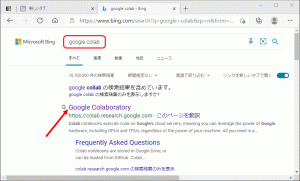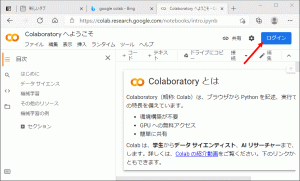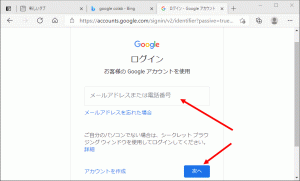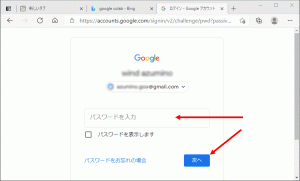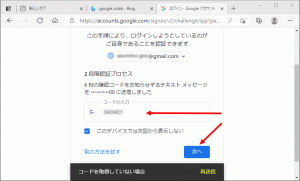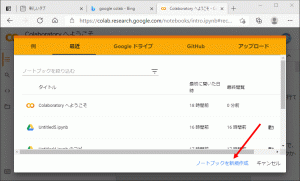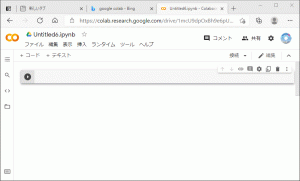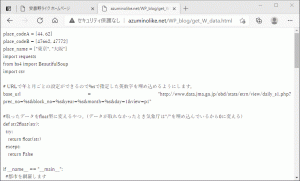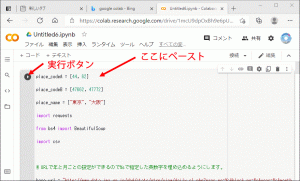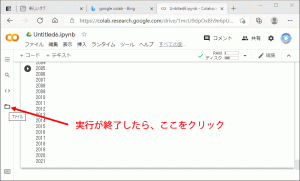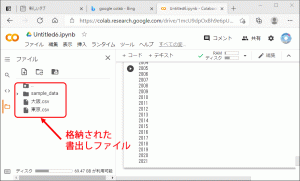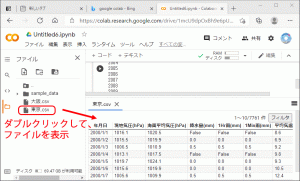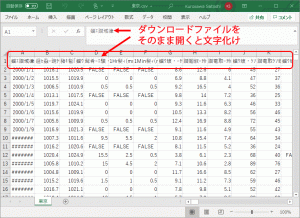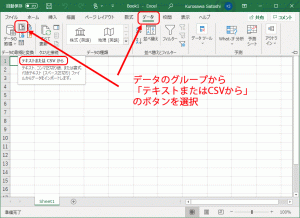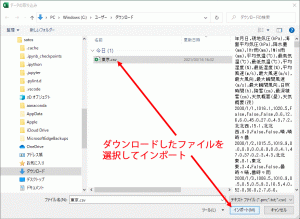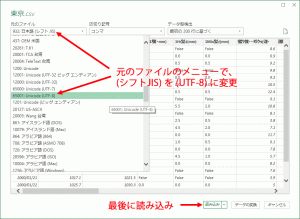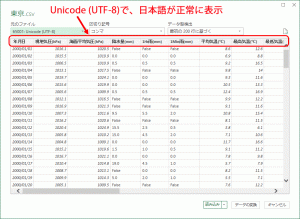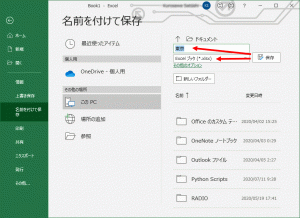題記シリーズ、今までwebブラウザはGoogle社のChromeとして、他のブラウザについては触れませんでした。おそらくChrome上のみで操作できるのかと思っていたのですが、本日試してみるとMac環境ではSafari、そしてWindowsでは Edgeでも支障なくGoogle Colaboratoryが使えることを確認しました。そこで、今回はWindows Microsoft社のブラウザ「Edge」で、最初のログインから昨日の「気象データ採取」の一連の操作を実施してみました。要所要所を画面コピーし、以下に簡単な解説を加えました。前段として、ログインに必要となるGoogleアカウントをお持ちでない方は、上記リンク先のYouTube動画を参考にこの際、アカウントを取得してみてはいかがでしょうか。アカウントは1つだけでなく、気軽に複数持つ人もいるようです。
題記シリーズ、今までwebブラウザはGoogle社のChromeとして、他のブラウザについては触れませんでした。おそらくChrome上のみで操作できるのかと思っていたのですが、本日試してみるとMac環境ではSafari、そしてWindowsでは Edgeでも支障なくGoogle Colaboratoryが使えることを確認しました。そこで、今回はWindows Microsoft社のブラウザ「Edge」で、最初のログインから昨日の「気象データ採取」の一連の操作を実施してみました。要所要所を画面コピーし、以下に簡単な解説を加えました。前段として、ログインに必要となるGoogleアカウントをお持ちでない方は、上記リンク先のYouTube動画を参考にこの際、アカウントを取得してみてはいかがでしょうか。アカウントは1つだけでなく、気軽に複数持つ人もいるようです。
- (1)『Edge」でサイト検索
- (2)Colaboratoryのログイン
- (3)Googleアカウント入力
- (4)パスワード入力
- (5)確認番号を入力
- (6)初期画面が起動
- (7)Colabo スタート画面
- (8)Pythonプログラム
- (9)プログラム実行
- (10)プログラム進捗表示
- (11)実行終了後クリック
- (12)csvファイル書出し
- (13)csvファイルの表示
- (14)csv のダウンロード
- (15)日本語文字化け
- (16)文字化け対策
- (17) ファイルインポート
- (18)(UFT-8)に変更
- (19)文字化け解消
- (20)Excel ファイル保存
以上、結構容易に操作できましたので、ご興味あるものの敷居が高くてなかなか手が出せないと思っている方は、ぜひお試しください。一連の操作は全て無料で実施できますよ。